Съдържание
Преди няколко дни един от моите клиенти ме попита как да прехвърли личната си информация (контакти, календар и SMS съобщения) от стария си телефон с Android на новия. Първата част от това запитване беше лесна за изпълнение, като се следваше една процедура:
потребителят трябва да влезе в услугите на Google, като използва един и същ акаунт в Google и на двете устройства, и след това да синхронизира цялата информация, съхранявана в услугите на Google (контакти, календар и др.), с телефоните си с Android. Втората част, за прехвърляне на SMS съобщения в друг телефон с Android, беше малко по-сложна, защото все още няма прост метод за прехвърляне или за архивиране и възстановяване на SMSсъобщения в Android, без да инсталирате външно приложение.
В този урок ще намерите два метода за прехвърляне на SMS съобщения от един телефон с Android на друг, като използвате следните приложения за Android:
- Архивиране и възстановяване на SMS приложението е отлично приложение за Android, което ви помага да прехвърляте директно вашите SMS съобщения и дневника на повикванията от един телефон с Android на друг и допълнително може да изпълнява планирани резервни копия на едно от следните места: Google Drive, OneDrive, Dropbox или на SD Единственият недостатък на приложението е, че записва SMS съобщенията във формат .XML, който не е лесен за преглед на настолен компютър. SMS Backup+ приложение (от Ян Беркел ), ви дава възможност да архивирате всичките си SMS съобщения в акаунта си в Gmail, които можете да преглеждате (с помощта на уеб браузър) или да прехвърляте на новото си устройство с Android. Освен това това това приложение има някои много полезни функции, като например архивиране на дневници на повиквания и MMS съобщения и архивиране по график.
Как да архивирате и възстановявате SMS съобщения и дневник на повикванията в телефон с Android.
Метод 1. прехвърляне или архивиране на SMS съобщения с SMS Backup & Restore.Метод 2. архивиране и възстановяване на SMS с SMS Backup+. Метод 1. как да прехвърляте или архивирате SMS съобщения за Android с SMS Backup and Restore.
С Архивиране и възстановяване на SMS можете да прехвърлите SMS съобщенията и регистъра на повикванията директно на новото си устройство с Android (част 1) или да архивирате/възстановите SMS в/от Google Drive, OneDrive или Dropbox. (част 2)
Част 1. как директно да прехвърлите SMS съобщенията си от старото си устройство с Android към новото:
1. И в двете устройства с Android инсталирайте Архивиране и възстановяване на SMS Приложение от магазина на Google Play.

2. След инсталацията отворете приложението "SMS Backup & Restore" и на двете устройства с Android.
3. Докоснете ЗАПОЧНЕТЕ и след това докоснете Позволете на всички поискани разрешения.
4. След това от менюто Опции  Докоснете Трансфер .
Докоснете Трансфер .
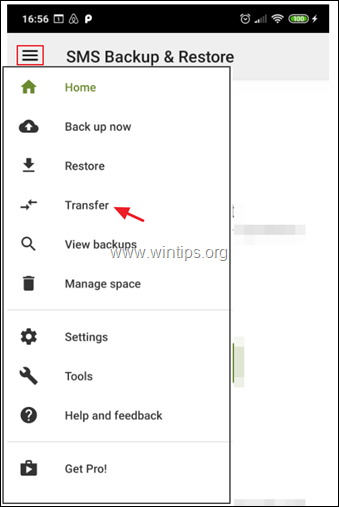
5. В екрана за прехвърляне:
- На OLD докосване на телефона ИЗПРАЩАНЕ ОТ ТОЗИ ТЕЛЕФОН На НОВО докосване на телефона ДА ПОЛУЧАВАТЕ НА ТОЗИ ТЕЛЕФОН
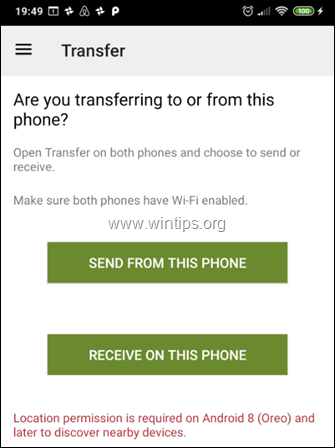
6. На OLD докоснете телефона, към който искате да се прехвърлите (погледнете екрана на новия телефон, за да видите името му и да се уверите, че то съвпада).
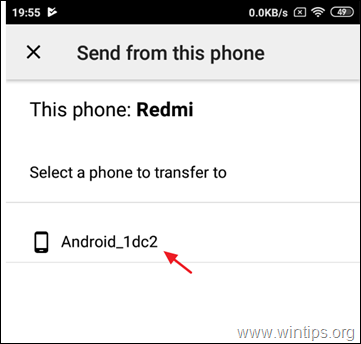
7. На НОВО докосване на телефона Приемане на покана за свързване.

8. На OLD телефон, изберете Прехвърляне на съобщения и повиквания от текущото състояние на този телефон и докоснете ТРАНСФЕР.

9. Когато прехвърлянето приключи, докоснете ДОБРЕ. (по СТАРИЯ телефон)
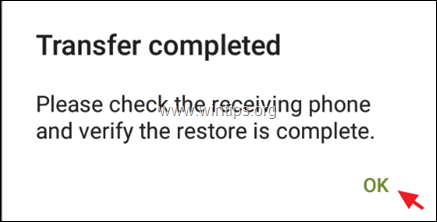
10. На НОВО телефон:
а. Докоснете ОК за временно превключване на приложението за SMS по подразбиране.
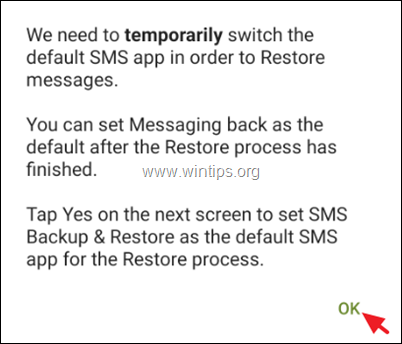
b. Докоснете Да за да промените приложението за SMS.
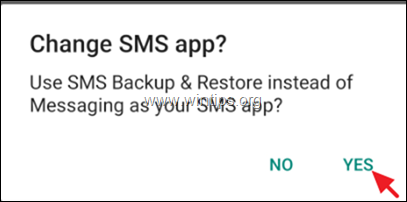
в. Изчакайте, докато възстановяването приключи.

г. Когато прехвърлянето приключи, щракнете върху OK .

д. Накрая отворете приложението SMS (съобщения) и докоснете ДА за да използвате приложението по подразбиране за SMS съобщения вместо приложението за архивиране и възстановяване на SMS.
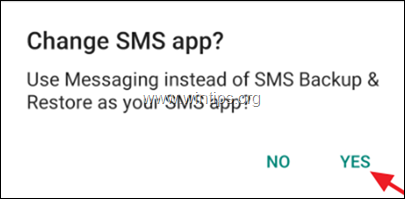
е. Готови сте!
Част-2. Как да архивирате SMS съобщенията си от Android в Google Drive, Onedrive или Dropbox.
1. да инсталирате Архивиране и възстановяване на SMS Приложение от магазина на Google Play.
2. След това щракнете върху СЪЗДАВАНЕ НА РЕЗЕРВНО КОПИЕ. *
Забележка: Ако искате да възстановите SMS съобщенията от предишно резервно копие в същия или в друг телефон с Android, докоснете Повече опции  и след това докоснете Възстановяване. На следващия екран изберете местоположението на резервното копие (напр. Google Drive) и следвайте инструкциите на екрана, за да възстановите SMS съобщенията си от резервното копие.
и след това докоснете Възстановяване. На следващия екран изберете местоположението на резервното копие (напр. Google Drive) и следвайте инструкциите на екрана, за да възстановите SMS съобщенията си от резервното копие.
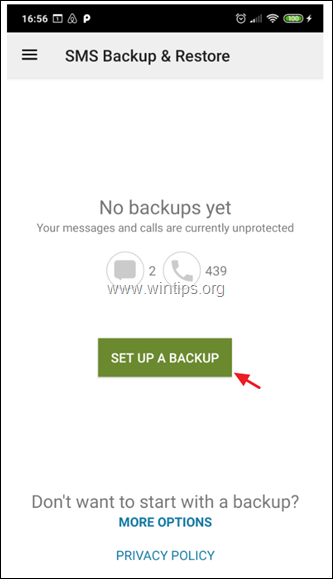
5. На следващия екран изберете информацията, която искате да архивирате, и докоснете Следваща .

6. След това изберете дестинацията за архивиране (напр. Google Drive) и щракнете върху Конфигуриране на .

7. След това щракнете върху Вход и изберете акаунта в Google за архивиране на SMS съобщенията.

8. В "Изберете типа на достъп до Google Drive" изберете Достъп само до файлове и папки, отворени или създадени с SMS Backup and Restore и докоснете OK .
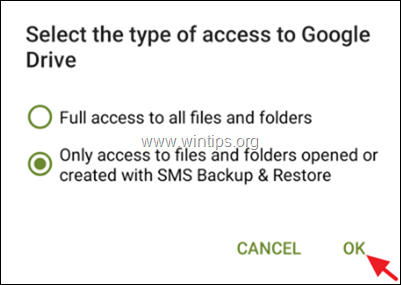
9. След това изберете акаунта, който искате да използвате за архивиране/възстановяване на SMS съобщенията си, и докоснете OK .
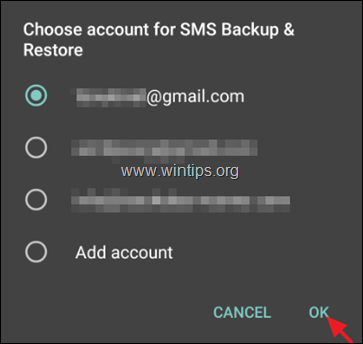
10. След това докоснете Позволете , за да позволите на приложението за архивиране и възстановяване на SMS да управлява файловете в устройството на Google.

11. Сега докоснете Тест за да тествате конфигурацията и ако тя е успешна, докоснете Запазете.
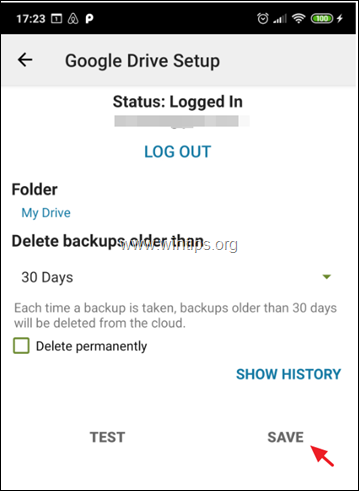
12. В екрана с опции "Настройка на архивиране на UP" докоснете Следваща .
13. На следващия екран деактивирайте или разрешете периодичните резервни копия и задайте графика за архивиране (ако желаете).
14. Накрая докоснете БЕКЪП СЕГА за архивиране на SMS съобщенията в Google Drive.
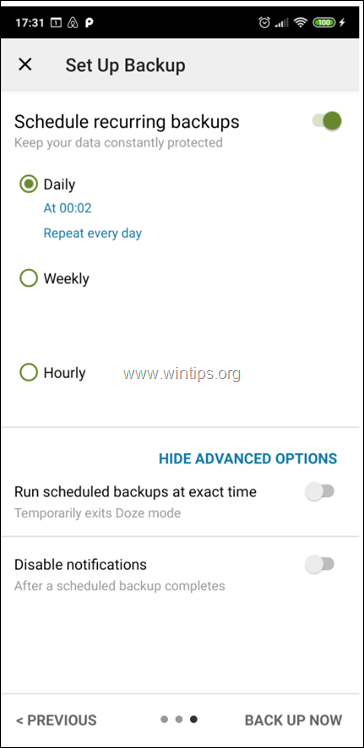
Метод 2. Как да прехвърляте SMS съобщения за Android с SMS Backup+
Създаване на резервно копие/възстановяване на SMS съобщения за Android с SMS Backup+:
Стъпка 1. Разрешете достъпа до IMAP в настройките на Google Mail.
1. Влезте в акаунта си в Gmail, като използвате настолен компютър.
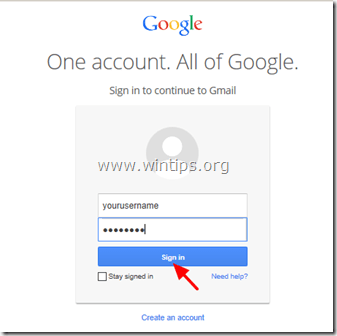
2. Щракнете върху Предавка икона  вдясно и изберете " Настройки ”.
вдясно и изберете " Настройки ”.
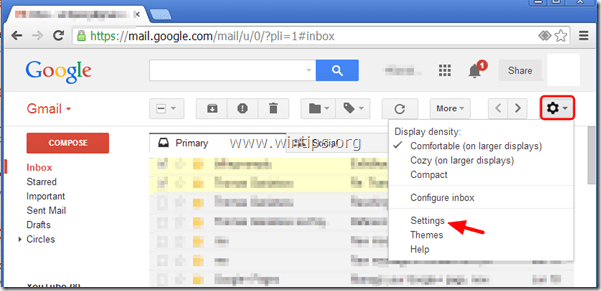
3. Кликнете върху " Препращане и POP/IMAP " в горната част.
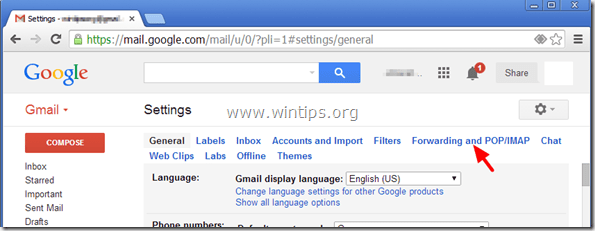
4. Проверка " Активиране на IMAP " .
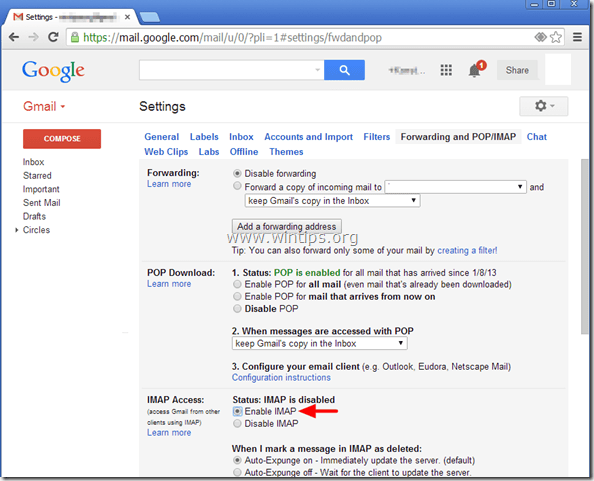
Стъпка 2. Създайте парола за приложение на Google за приложението SMS Backup+.
1. Отидете в настройките за сигурност на профила си в Google и щракнете върху Пароли за приложения .
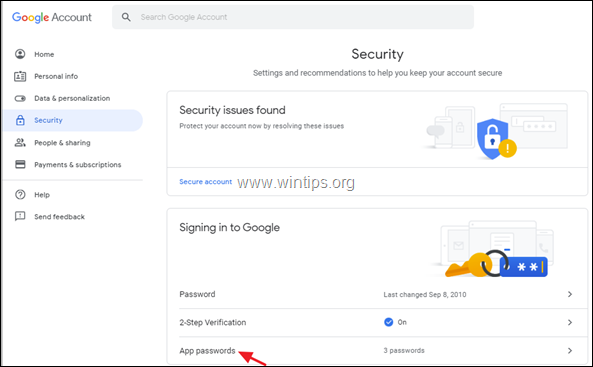
2. Въведете паролата си за профила в Google и щракнете върху Следващия.
3. На страницата "Пароли за приложения" щракнете върху Изберете приложение -> Друго (потребителско име)
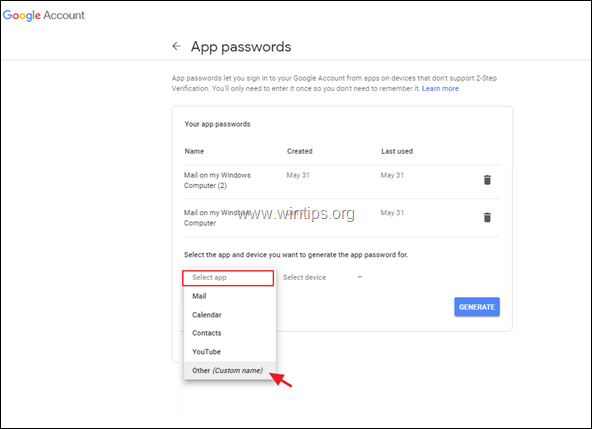
4. Тип SMS Backup+ и щракнете върху Генериране.

5. Запишете генерираната парола или (по-добре) копие да го Бележник приложение.
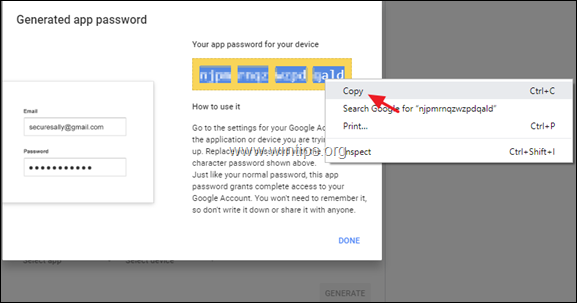
Стъпка 3. Инсталирайте SMS Backup+ на телефона си с Android.
1. Отвори Google Play на вашето (старо) устройство с Android и потърсете " SMS Backup+ " App.

.
2. Докоснете " Инсталиране на ", за да инсталирате " Архивиране на SMS +".

3. Прочетете внимателно SMS Backup+ искане за разрешение и докоснете " Приемане на " (Ако сте съгласни).

4. След инсталацията докоснете, за да отворите " SMS Backup+ " приложение.

5. Преса " OK " към информационното съобщение.
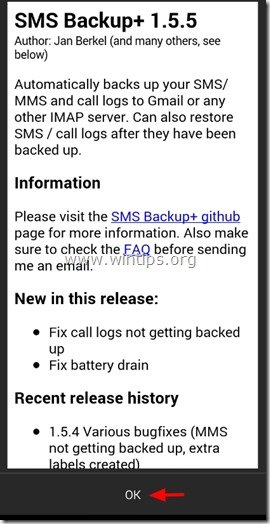
Стъпка 4. Свържете SMS Backup+ с профила си в Google.
1. Отворете SMS Backup+ приложение.
2. Докоснете Разширени настройки .
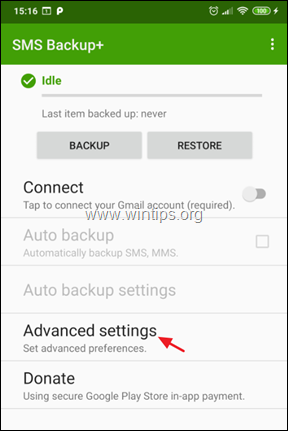
3. Докоснете Потребителски сървър IMAP.
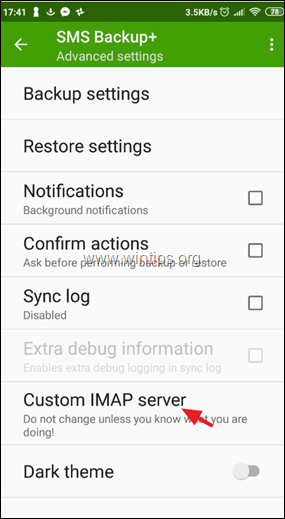
4. В IMAP Settings:
a. В полето "Адрес на сървъра" въведете: imap.gmail.com:993
b. В полето "Име на IMAP акаунт , въведете своя Адрес на Gmail .
c. Накрая докоснете Парола и въведете генерирана парола за SMS Backup+ приложението, което създадохте в стъпка 2. *
Забележка: 16-символната парола трябва да бъде въведена без интервали.
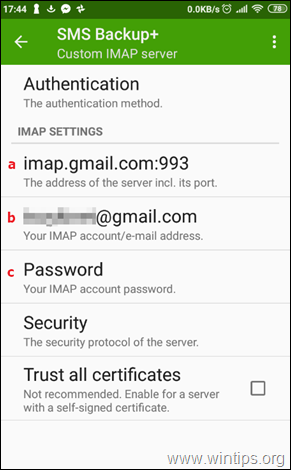
5. След като конфигурирате настройките на IMAP сървъра, отидете на първия екран на приложението SMS Backup и докоснете Свързване *.
Забележка: Понякога SMS Backup+ не може да се свърже с вашия Google акаунт при първия опит. В този случай преминете към настройките на IMAP сървъра и въведете отново генерираната парола за приложението SMS Backup+.
6. След като се свържете с акаунта си в Google, дайте разрешението на приложението SMS Backup+ за достъп до контактите ви, като докоснете Позволете.
 Стъпка 5. Създайте резервно копие (прехвърлете) SMS съобщенията си от Android в профила си в Google.
Стъпка 5. Създайте резервно копие (прехвърлете) SMS съобщенията си от Android в профила си в Google.
1. След като се свържете с акаунта си в Google, докоснете Резервно копие, да копирате (прехвърлите) всичките си SMS съобщения в акаунта си в Google (Gmail).
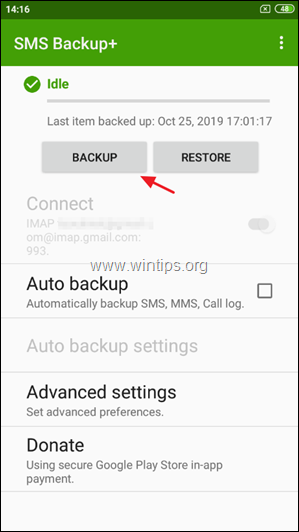
2. Изчакайте, докато всичките ви SMS съобщения бъдат архивирани в профила ви в Google.
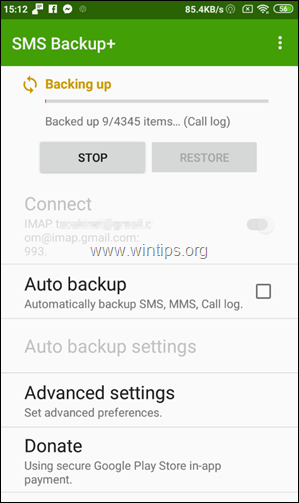
3. След приключване на операцията по архивиране отидете в GMAIL и ще видите нов етикет в страничната лента с име SMS Кликнете върху него и ще видите всичките си SMS съобщения от вашето устройство с Android. *
Забележка: За да възстановите SMS съобщенията на друго устройство с Android, продължете да четете по-долу.
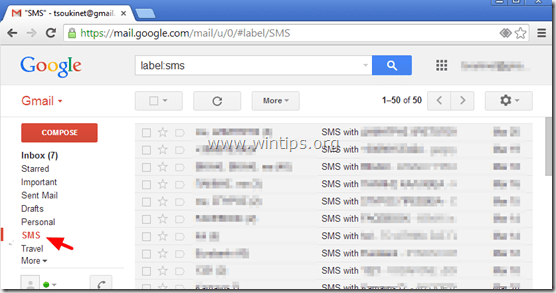
Допълнителни опции/функции на SMS Backup+:
1. Докоснете Резервно копие по всяко време, за да извършите ръчно архивиране на SMS съобщенията си.
2. Разрешаване на Автоматично архивиране Ако искате приложението SMS Backup+ да прави автоматично резервни копия на вашите SMS съобщения по график, изберете тази опция. *
Забележка: След като сте активирали опцията "Автоматично архивиране", докоснете " Настройки за автоматично архивиране ", за да определите графика за архивиране (напр. на всеки 2 часа) и метода на свързване за архивиране (напр. само архивиране при връзка с Wi-Fi).
3. В Разширени настройки ще намерите някои полезни опции за операциите за архивиране и възстановяване. Например можете да посочите какъв тип информация искате да архивирате/възстановите (например SMS, MMS, дневник на повикванията и т.н.).

Стъпка 6. Възстановяване на текстови съобщения SMS в друг телефон с Android.
След като сте създали резервно копие на всички SMS съобщения в профила си в Google, както е описано в предишните стъпки, тогава:
1. В (новия) телефон с Android отидете в Настройки > Акаунти и синхронизация. 2 . под Управление на акаунти , изберете (или " Добавяне на ") акаунтът в Google, който сте използвали за архивиране на SMS съобщенията си.
3. Инсталирайте на SMS Backup+ на вашето устройство, както е описано в стъпка 3 по-горе.
4. Свържете приложението SMS Backup+ с профила си в Google, както е описано в стъпка 4 по-горе. *
* Предупреждение: След свързване докоснете " SKIP " и НЕ изпълнявайте функцията " Първо резервно копие " (ако ви попитат).
5. Накрая в главния екран на SMS Backup+ докоснете Възстановяване.
Това е всичко! Кой метод работи за вас?
Уведомете ме дали това ръководство ви е помогнало, като оставите коментар за опита си. Моля, харесайте и споделете това ръководство, за да помогнете на другите.

Анди Дейвис
Блог на системен администратор за Windows





